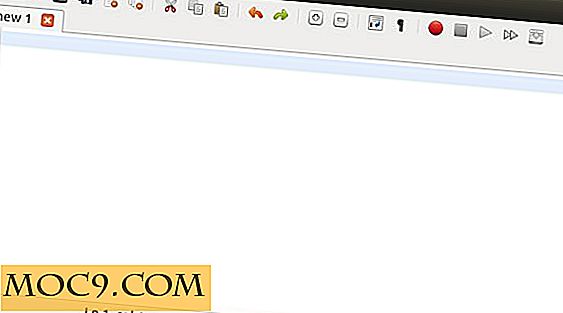4 Google Chrome के अंदर टेक्स्ट संपादित करने के लिए ऐप्स को ध्यान में रखना
वेब ब्राउज़र हमारे अधिकांश कंप्यूटरों पर सबसे अधिक इस्तेमाल किया जाने वाला एप्लिकेशन बन गया है, और कभी-कभी यह नोट्स लेने के लिए किसी अन्य एप्लिकेशन पर स्विच करने की वास्तविक असुविधा हो सकती है। क्रोम उपयोगकर्ताओं के पास पाठ संपादकों का एक विविध वर्गीकरण है जो केवल आवश्यकताओं की एक विस्तृत श्रृंखला को पूरा करने का इंतजार कर रहा है। यहां कुछ महान टेक्स्ट एडिटर हैं जिन्हें आप Google क्रोम में उपयोग कर सकते हैं।
1. स्क्रैचपैड

स्क्रैचपैड Google द्वारा सीधे विकसित एक सरल और सरल नोट-ले जाने वाला वेब ऐप है। ऐप मानक प्रारूपण विकल्प प्रदान करता है, जो इसे मानक डेस्कटॉप नोटपैड से अधिक बहुमुखी बनाता है। टूलबार चयनित फ़ॉन्ट और फ़ॉन्ट आकार को बदलने के लिए ड्रॉप-डाउन मेनू प्रदान करता है। आप पाठ बोल्ड या इटैलिक, अंडरलाइन शब्द, या पात्रों के माध्यम से हड़ताल कर सकते हैं। बुलेट सूचियों और क्रमांकित सूचियों दोनों उपलब्ध हैं।
स्क्रैचपैड की परिभाषा सुविधा, हालांकि, इसकी सिंकिंग कार्यक्षमता हो सकती है। स्क्रैचपैड आपके Google ड्राइव पर "स्क्रैचपैड" नामक फ़ोल्डर में नोट्स संग्रहीत करता है। सहेजना स्वचालित है और पृष्ठभूमि में चुपचाप होता है। यदि आप मन की शांति चाहते हैं कि आपके नोट्स का बैक अप लिया गया है, तो स्क्रैचपैड को स्पिन देने पर विचार करें।

स्क्रैचपैड Chromebooks पर पूर्व-स्थापित होता है और डिफ़ॉल्ट रूप से एक छोटी विंडो में खुलता है। जबकि स्वचालित सिंकिंग, स्वरूपण विकल्प, और अंतर्निहित वर्तनी जांच मूलभूत नोटपैड एप्लिकेशन की तुलना में सरचपैड को भारी बनाती है, यह काम पूरा हो जाता है।
2. ड्राइव नोटपैड ड्राइव

ड्राइव नोटपैड एक मानक पाठ संपादक से अधिक है। ऐप सीधे Google ड्राइव से और नोट्स को सहेजता है और खोलता है, लेकिन इसमें स्क्रैचपैड की ऑटो-सिंकिंग सुविधाओं की कमी है। जबकि ड्राइव नोटपैड में स्वरूपण विकल्पों की कमी है, यह डिफ़ॉल्ट रूप से क्रमांकित लाइनों के साथ आता है। एक विकल्प मेनू एक होवरिंग मेनू बार से बाहर निकलता है, जिसे आप कहीं भी क्लिक करने और खींचने के लिए स्वतंत्र होते हैं।

हालांकि, यह Google क्रोम के अंदर टेक्स्ट संपादित नहीं करता है। उन लोगों के लिए जो कोड संपादित करने या स्क्रिप्ट लिखने के लिए नोटपैड चाहते हैं, ड्राइव नोटपैड सिंटैक्स हाइलाइटिंग के साथ आता है। यह इस सूची पर एकमात्र ऐप है जो करता है।
आप ड्राइव नोटपैड को अपनी खिड़की में एक समर्पित एप्लिकेशन की तरह महसूस करने के लिए स्नैप कर सकते हैं, लेकिन यदि आप विंडो को बहुत छोटा बनाते हैं तो होवरिंग मेनू बार रास्ते में आता है।
3. त्वरित नोट

आप में से उन लोगों के लिए भड़काने के लिए एक नाटक के साथ, त्वरित नोट यहां प्रस्तुत विकल्पों का सबसे दृश्य नोट लेने का अनुभव प्रदान करता है। ऐप पीले रंग के नोटपैड पर टेक्स्ट दिखाता है। उपस्थिति के बावजूद, यह एक छीनने वाला नोटिंग ऐप है। कोई प्रारूपण विकल्प नहीं हैं, न ही क्रमांकित रेखाएं, न ही सिंटैक्स हाइलाइटिंग। यह उन लोगों के लिए एक ऐप है जो प्रक्रिया में अच्छा दिखने वाले नोट्स को सहेजने के लिए एक जगह चाहते हैं। डिफ़ॉल्ट रूप से, आपका टेक्स्ट स्थानीय रूप से सहेजा जाता है। आप क्लाउड में नोट्स सहेजने के लिए स्वतंत्र हैं, लेकिन आपको ऐसा करने के लिए डायगो का उपयोग करना होगा।
4. नोटपैड

पिछले विकल्पों की तुलना में नोटपैड मिश्रित बैग से अधिक है। यह एक नंगे हड्डियों का वेबपेज है। यह एक नंगे हड्डियों के वेबपेज की तरह दिखता है। Chromebook उपयोगकर्ताओं को इसे एक अलग विंडो में पॉप करने का कोई मतलब नहीं है, क्योंकि यह अभी भी एक नंगे-हड्डियों के वेबपृष्ठ की तरह दिखाई देगा। उस ने कहा, यह उपलब्ध विकल्पों में से सबसे बुनियादी है। यह क्लाउड नहीं, कंप्यूटर पर बचाता है। इसमें कोई अतिरिक्त सुविधाएं नहीं हैं, और एप्लिकेशन डेवलपर्स स्पष्ट रूप से कहते हैं कि चीजें कैसे रहेंगी। यदि आप टेक्स्ट टाइप करने के लिए एक स्नैपी और मूल स्थान चाहते हैं या क्लाउड स्टोरेज में सहेजे जा रहे नोटों पर भरोसा न करें, तो यह समाधान आपके लिए एक हो सकता है।
निष्कर्ष
Google ने 2010 के अंत में क्रोम वेब स्टोर खोला, और तब से यह आपके ब्राउजर के अंदर नोट्स लेने के लिए वेब ब्राउज़ करने जितना आसान हो गया है। यदि आपके पास अपना निजी पसंदीदा ऐप है जो आपको Google क्रोम के अंदर टेक्स्ट संपादित करने की अनुमति देता है, तो कृपया नीचे दी गई टिप्पणियों में इसे हमारे साथ साझा करें।
छवि क्रेडिट: पेन, डायरी और चश्मा